文章詳情頁
win7電腦如何安裝virtual pc虛擬機 安裝虛擬機方法說明
瀏覽:153日期:2022-12-11 11:23:49
說起虛擬機我們就能夠想到windows virtual pc,這個虛擬機的兼容性非常不錯,所以很多用戶都會使用這個虛擬機,不過也有很多電腦用戶都不知道win7電腦怎么,今天為大家帶來win7電腦的操作步驟。
操作方法:
1、首先,下載Windows Virtual PC安裝程序文件。如圖所示:
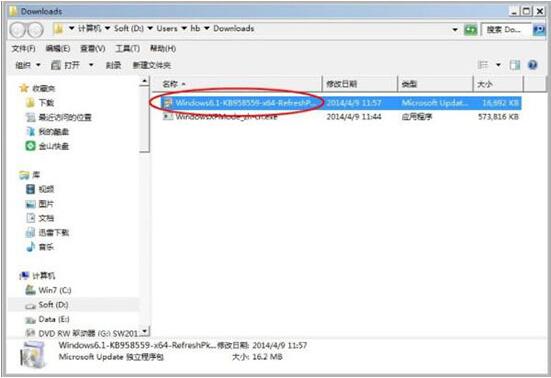
2、雙擊成功下載的Windows Virtual PC安裝程序文件。如圖所示:

3、單擊是,開始安裝Windows更新程序(KB958559)。注意:須啟動Windows Update服務。如圖所示:
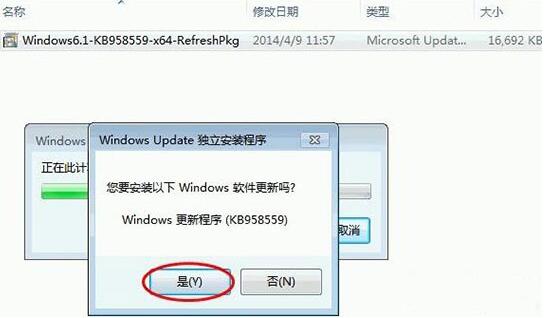
4、單擊我接受,如圖所示:
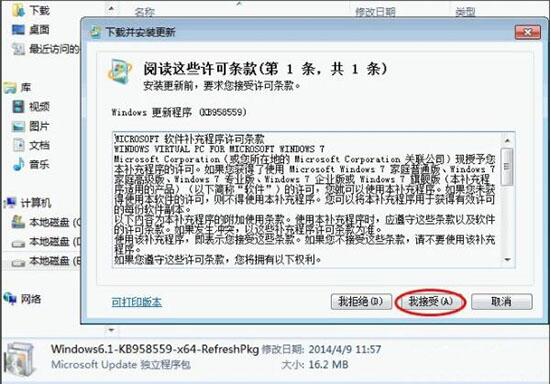
5、開始初始化安裝、等待安裝Windows更新程序(KB958559)直至完成。如圖所示:
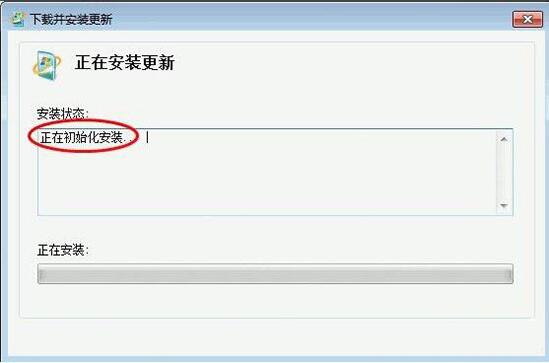
6、安裝完成,單擊立即重新啟動。如圖所示:
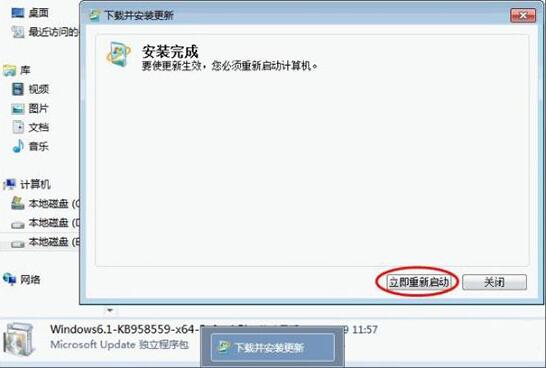
7、重啟計算機,直至安裝更新完成。注意:中途切勿非法關機或斷電。
8、這時候我們就可以在開始菜單即可見成功安裝的Windows Virtual PC快捷方式,如圖所示:
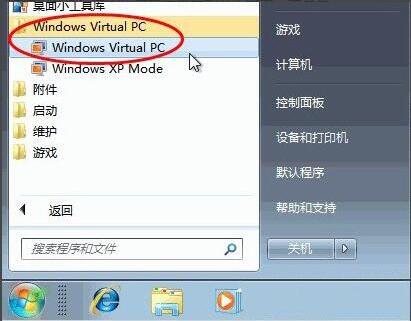
win7相關攻略推薦:
win7系統出現小工具打不開怎么辦?詳細解決方法介紹
win7如何顯示隱藏文件夾_具體操作步驟
win7怎么查看系統位數?具體操作步驟
win7電腦的操作方法就為小伙伴們分享到這里了,如果用戶們使用電腦的時候不知道怎么,可以根據上述方法步驟進行操作哦,希望本篇教程能夠幫到大家,更多精彩教程請關注好吧啦網網。
相關文章:
1. Thinkpad e580筆記本怎么繞過TPM2.0安裝Win11系統?2. Windows10系統如何開啟護眼功能?3. 蘋果怎么安裝win11雙系統?蘋果安裝Win11雙系統圖文教程4. Win10電腦磁盤占用率太高怎么解決?5. Mac OS X 音樂欣賞常識入門課程 常用音樂術語6. macOS 10.13 beta 5怎么升級?macOS 10.13 beta 5升級教程7. Win10手動代理對Nvidia Geforce Experience軟件無效怎么解決?8. Windows10創意者快捷方式箭頭怎么去除?9. Win10系統的wlan不見了怎么辦?Win10系統的wlan不見了的解決方法10. WinXP系統提示錯誤123:文件名、目錄名或卷標語法不正確如何解決?
排行榜

 網公網安備
網公網安備